导读 三星Galaxy S10是目前最畅销的智能手机之一,其主要原因之一是其随附的华丽显示屏。Galaxy S10配备6 1英寸动态AMOLED显示屏,分辨率为144
三星Galaxy S10是目前最畅销的智能手机之一,其主要原因之一是其随附的华丽显示屏。Galaxy S10配备6.1英寸动态AMOLED显示屏,分辨率为1440 x 3040像素。该设备开箱即用,带有三星新的One UI。One UI和6.1英寸显示屏的组合可以有效地用于应用程序之间的多任务,并且One UI带有分屏式多窗口功能,非常好用。
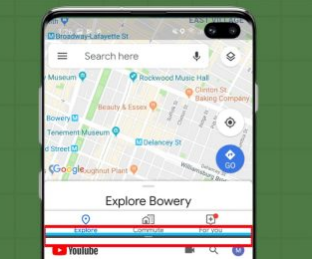
今天,我们将逐步研究如何启用Samsung Galaxy S10分屏多窗口模式。
步骤1 – 点击导航栏左下方的“最近使用的应用”键。无论您是在主屏幕还是在应用程序内部,都可以点击“最近使用的应用程序”键。
第2步– 在“最近使用的应用程序”屏幕上时,在Samsung Galaxy S10上单击要以多窗口模式打开的应用程序的图标。您在此步骤中选择的应用将占据顶部空间。
步骤3 – 点击应用程序图标时,该应用程序图标下方会出现一个菜单。要在Multiwindow中打开该应用,您需要选择在分屏视图中打开。
步骤4 – 选择第一个应用程序后,它将占据顶部空间,显示屏的下半部分将有一个空白空间。您将可以选择另一个应用程序来占用此空间。选择要填充此空间的应用程序的预览。
